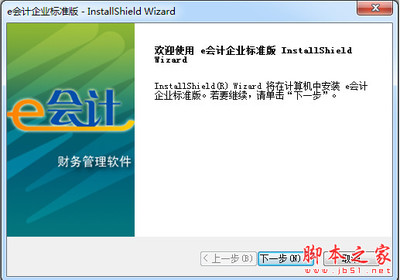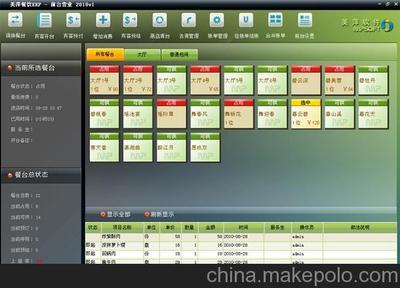如果你的考勤管理系统设置了密码,而很久之后再次登陆后忘记了,可以试试下面的方法,因为我的是某品牌,并不能保证适用于所有人,希望对大家有多帮助。
考勤管理系统标准版忘记密码了怎么重置――工具/原料电脑一台考勤管理系统标准版忘记密码了怎么重置――方法/步骤
考勤管理系统标准版忘记密码了怎么重置 1、
获取勤机软件的安装目录:
右键单击考勤管理系统设置快捷键图标,选择“属性”,在打开的弹出框里的“快捷键”下有个“目标”,里面的内容就是考勤机软件的安装目录。
考勤管理系统标准版忘记密码了怎么重置 2、
打开以上目录,找到考勤机的安装包并打开。
考勤管理系统标准版忘记密码了怎么重置 3、
在安装目录里找到data,或者以.mdb结尾的数据库文件,并打开(data是以office access打开的)。
考勤管理系统标准版忘记密码了怎么重置 4、
在弹出的警告框里选择“打开”。
考勤管理系统标准版忘记密码了怎么重置_考勤管理系统标准版
考勤管理系统标准版忘记密码了怎么重置 5、
单击选择Login,或者UserPass之类的表,左边点击“打开”。

考勤管理系统标准版忘记密码了怎么重置 6、
现在就可以看到你原来设置的密码了,记住密码登陆软件,或者将该密码改为你更好记更常用的密码,关掉文件可以了。
考勤管理系统标准版忘记密码了怎么重置 7、
现在就可以正常登陆了,你学会了吗?
考勤管理系统标准版忘记密码了怎么重置_考勤管理系统标准版
考勤管理系统标准版忘记密码了怎么重置――注意事项因为我的是某品牌,并不能保证适用于所有人,希望对大家有多帮助。
 爱华网
爱华网